 下载文档
下载文档
本教程适用版本:WPS Office 2019 PC版 点此使用
在我们平时使用Excel表格办公时,经常会接触到各种各样的数据,由于很多时候数据看起来比较杂乱,因此就要用到排序。今天我们带给大家的是Excel表格怎么整体排序的方法。下面大家一起来学习一下。
首先打开一个Excel表格,我们可以看到是某学校的月考成绩单,我们想把其中男女分开,之后再按照分数高低排列:
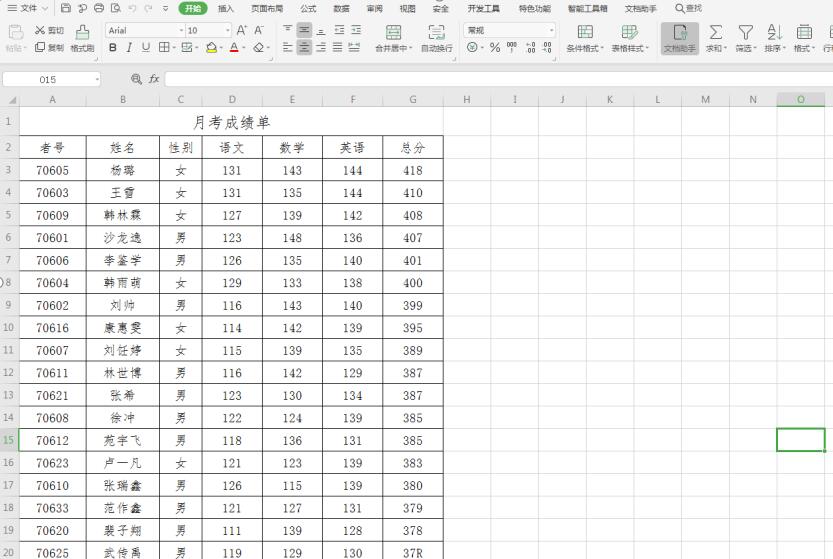
>>免费升级到企业版,赠超大存储空间
点击工具栏上的【数据】,下拉菜单中选择【排序】:
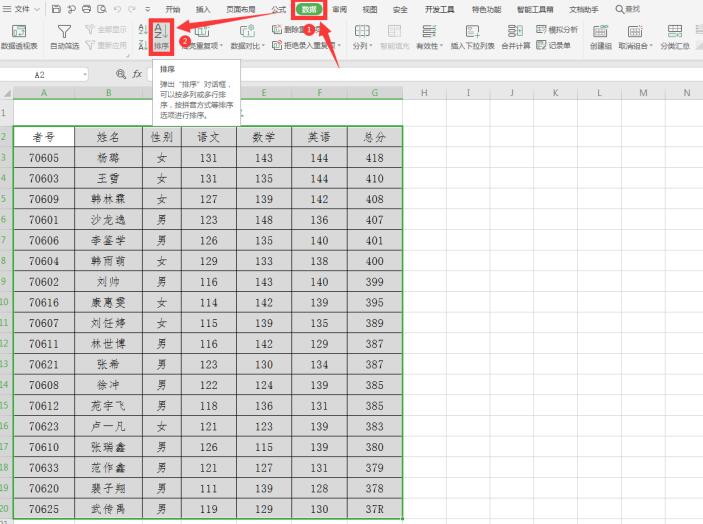
>>免费升级到企业版,赠超大存储空间
在弹出的对话框中,主要关键字填入“性别”,次序填入“降序”:

>>免费升级到企业版,赠超大存储空间
点击【添加条件】,次要关键字填入“总分”,次序填入“降序”:
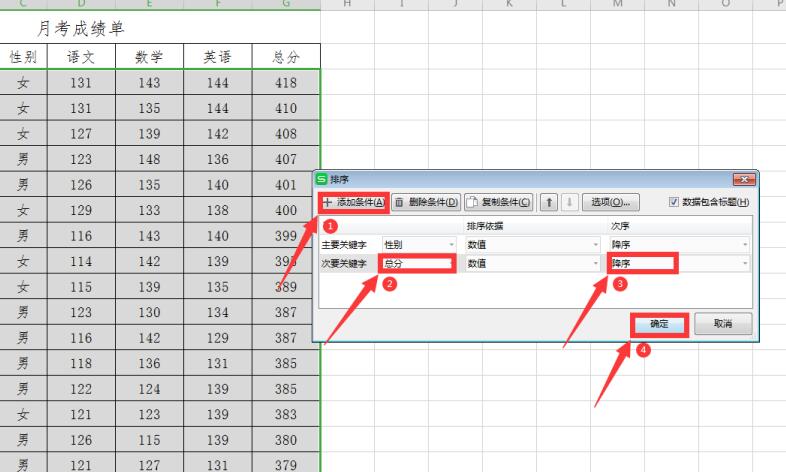
>>免费升级到企业版,赠超大存储空间
最后我们看到表格中的数据已经完成排列:
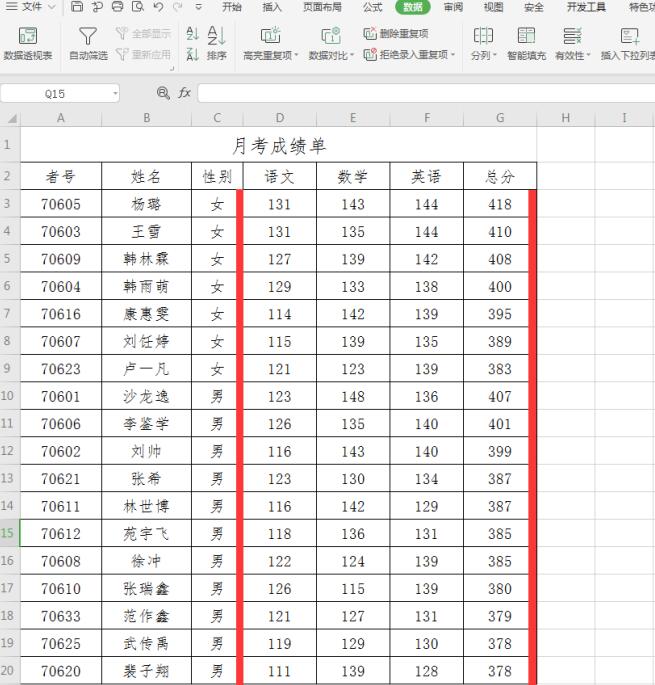
本教程适用版本:WPS Office 2019 PC版 点此使用

 下载文档
下载文档
关于我们
果果圈模板站提供精品ppt、word文档、Excel表格模板,覆盖各种行业、用途、风格,做更懂你的模板资源站
联系我们

选择支付方式:
 微信支付
微信支付付款成功后即可下载
如有疑问请关注微信公众号ggq_bm后咨询客服